很多电脑用户都会选择将文件直接保存在电脑上,但是在实际的操作过程中,数据丢失的情况难免会出现。而实用的数据恢复工具或许能有效帮助我们找回丢失的数据。
电脑上有哪些使用效果比较好的数据恢复工具呢?今天小编总结了几款好用的工具,它们有较大概率成功找回删除的数据!请继续往下看吧!

数据恢复工具一:回收站
电脑上的文件删了怎么恢复?对大多数电脑用户来说,回收站或许是个不错的工具,在回收站没被清空的情况下,借助该工具是有比较大的机会成功找回删除的数据的。
第1步:在电脑上找到并进入【回收站】界面;
第2步:在回收中查看所有文件,找到需要恢复的文件后直接将其拖出回收站即可将其还原。
提示:如果是macos版本的电脑,可以借助【废纸篓】恢复文件。
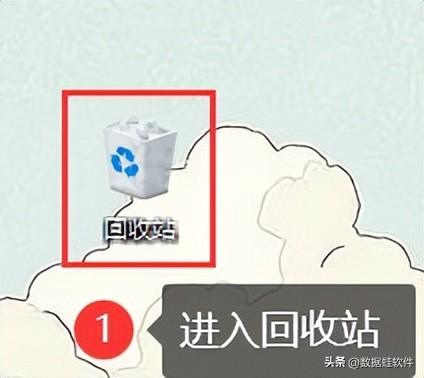
数据恢复工具二:以前的版本
文件删除后如何恢复?Windows电脑中的文件历史记录功能可以将其恢复到文件夹删除之前的版本,从而帮助我们更好的找回丢失的数据,如果需要恢复删除的文件,可以尝试该功能。
第1步:找到文件删除之前所保存的文件夹,单击右键,进入【属性】面板;
第2步:切换到【以前的版本】,选择需要恢复的版本后点击【确定】。
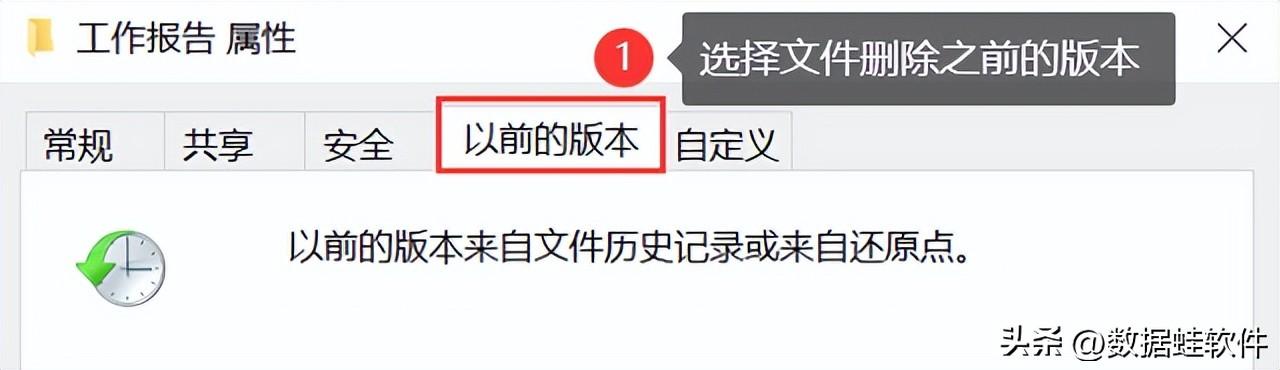
数据恢复工具三:数据蛙恢复专家
前面几款软件都是电脑自带的工具,如果尝试后没法成功找回丢失的数据,建议尝试使用更为专业的数据恢复工具,小编推荐使用数据蛙恢复专家。这款软件不仅支持免费试用,即用户可以先使用软件进行免费扫描,再决定是否需要激活软件。
而且操作起来很简单,即使是对电脑操作不熟悉的用户,也可以轻松操作。以下是软件的详细操作步骤,如果需要恢复数据,可以下载软件并按下方步骤操作。
数据恢复专家软件下载链接:https://www.shujuwa.net/shujuhuifu/
操作环境:
演示机型:华硕无畏1414s
系统版本:Windows 10
软件版本:数据蛙恢复专家3.1.6
第1步:运行软件后,用户可先点击【免费试用】进行免费扫描体验;
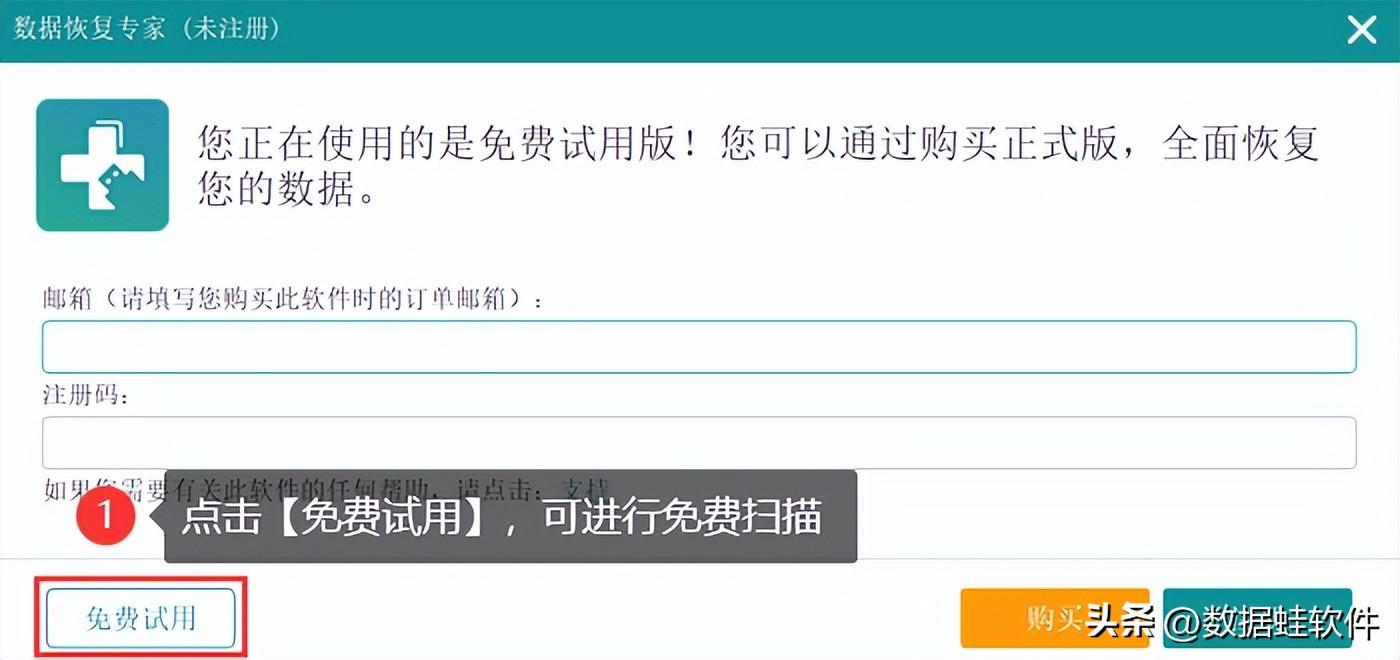
第2步:根据实际的恢复需求,可以对需要扫描的文件类型进行选择,当然,建议选择所有文件类型,并且勾选需要扫描的磁盘,点击【扫描】;
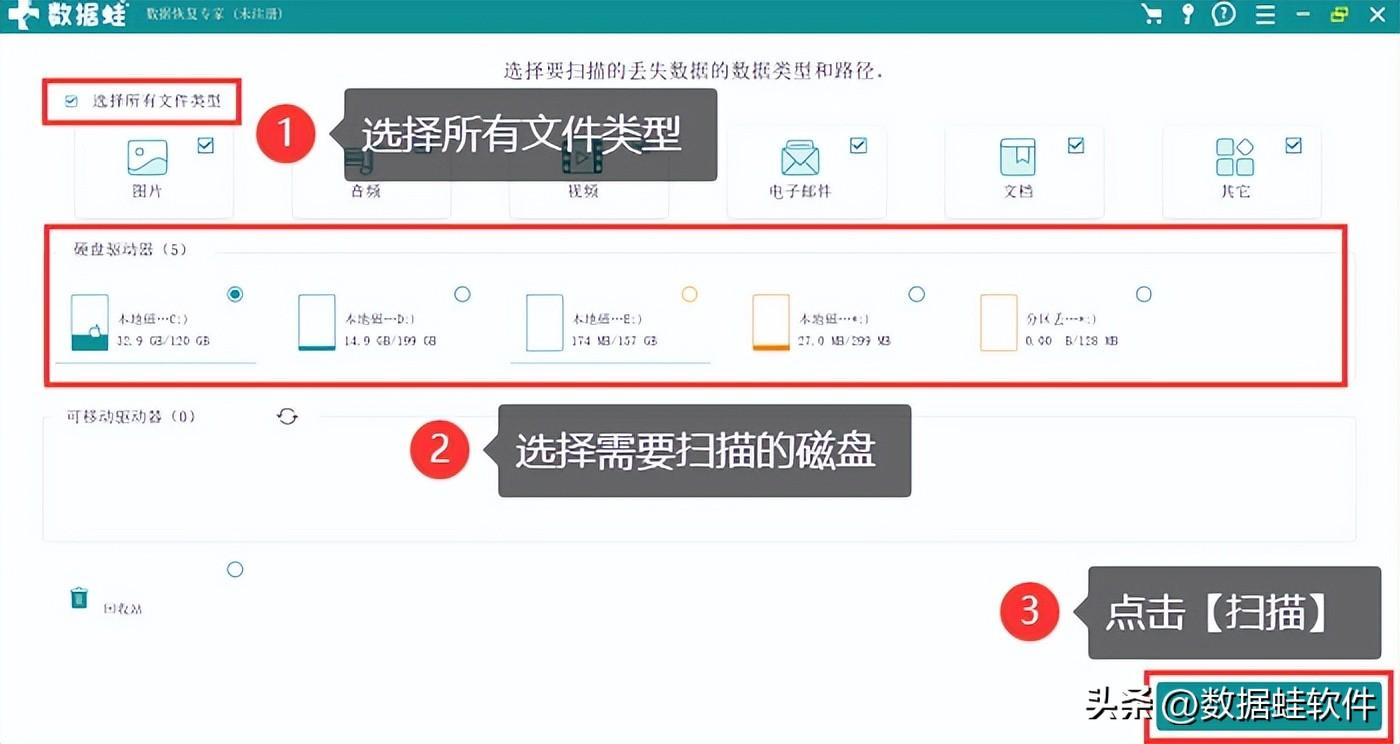
第3步:首次扫描结束后,可以根据不同的类型对扫描结果进行查看,如果扫描结果呈现比较少,点击【深度扫描】;
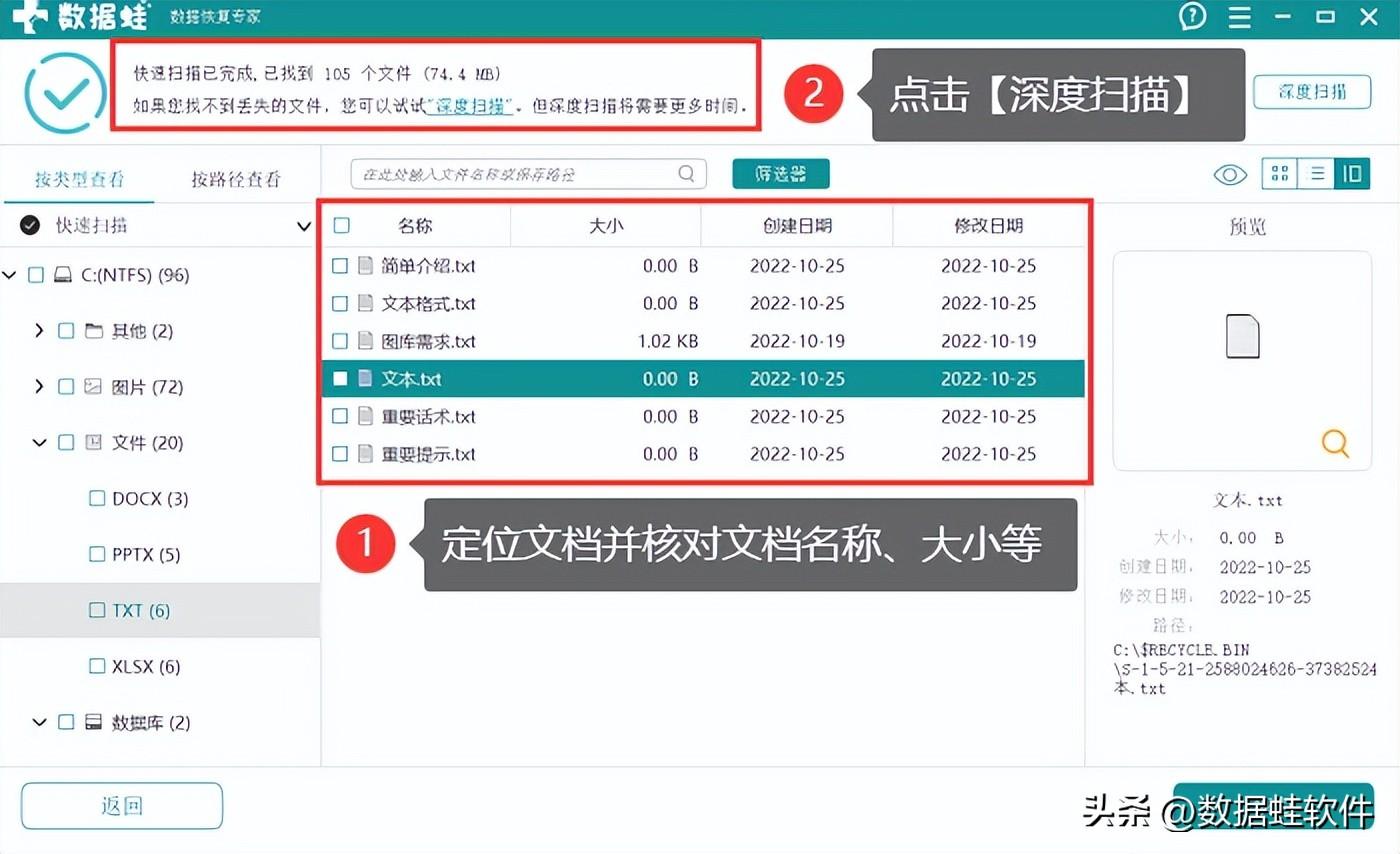
第4步:深度扫描可能会花费比较长的时间,等待扫描完成,借助【筛选器】,可以快速定位相关文件,完成选择后,点击【恢复】,选择与所选扫描磁盘不同的磁盘来保存数据,等待恢复完成即可。
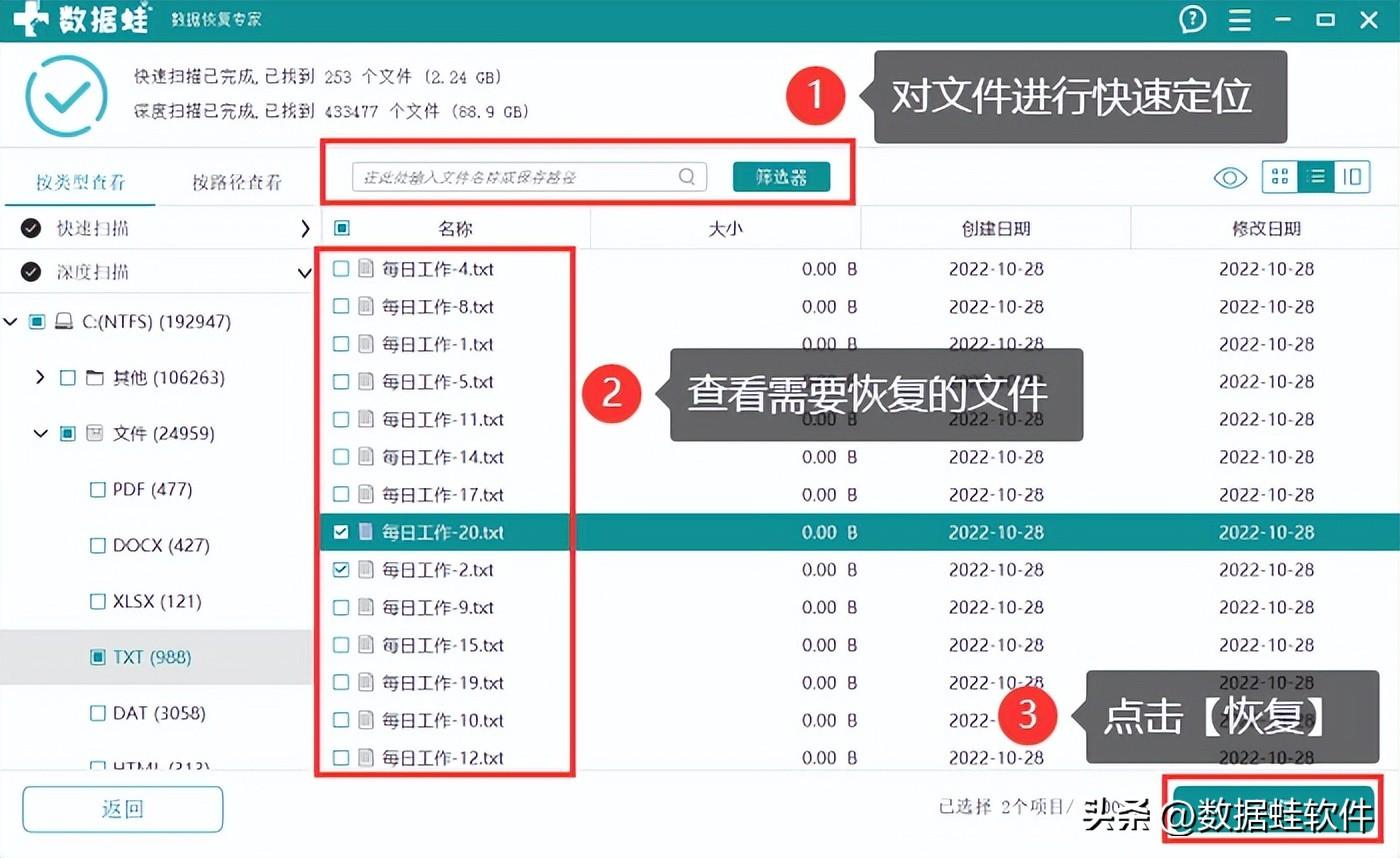
数据恢复工具四:备份软件
如果平常养成了定期备份的习惯,恢复删除的文件就会变得比较简单。可以在备份软件中找到备份过的文件,直接将其下载到电脑上。

电脑文件经常丢失怎么办?今天给大家推荐的这几款数据恢复工具都是比较有效的,使用它们或许可以帮助大家找回删除的数据,如果需要恢复文件,建议尽早进行操作哦,否则一旦数据被覆盖,成功恢复的几率就会大大降低。
往期推荐:
文件夹找不到了怎么恢复?4个正确恢复方法分享!
Word脚注如何插入?1分钟学会!
电脑怎么格式化?正确操作方法要记好!








